提升20u盘写入速度贴吧
(20u盘写入速度多少正常)
现在,大家对于高容量的U盘、移动硬体育盘等需求是越来越大了,对数据传输的速度要求也越来越高!
虽然,电脑USB接口也在不断进步中,但就u盘连接电脑,拷贝数据较大的文件时,比如说影视剧等等,整体传输速度还是不太让人满意的。

如果你也经常使用u盘等移动存储工具,就不要错过今天的文章。
下面小编就来分享2个能够让U盘、移动硬盘速度暴增的方法,教你开启专属高性能模式!

一般情况下,Windows系统在连接U盘时,为了确保数据的完好,系统设置会优先考虑u盘的安全,接着才会考虑u盘的性能。
如果你确定自己的USB连接足够安全,那么可以尝试让U盘运行速度更高的模式。

体育
1、 首先,插入U盘,在此电脑中,右键打开属性窗口。

2、 然后,点击切换“硬件”选项卡,选择U盘对应的设备,点击下方“属性”。
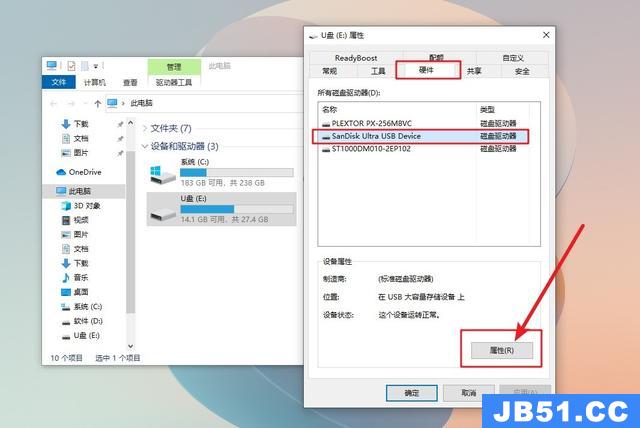
3、 最后,在u盘设备属性窗口中,点击切换“策略”选项卡,选择“更好的性能”即可。
另外,你还可以根据自己的需要,进一步设置 “写入缓存策略”。
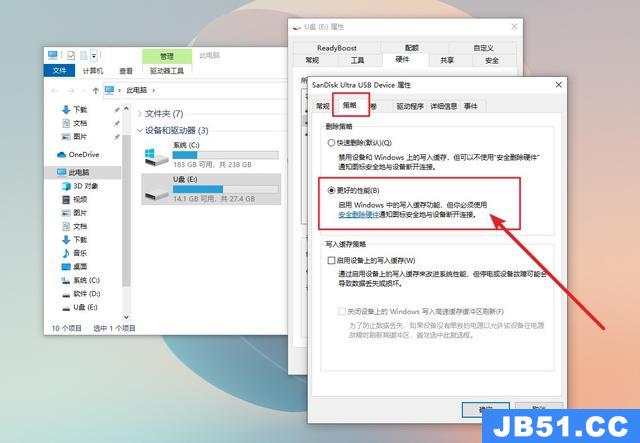
通过上面的设置,你就可以轻松提升U盘写入速度。
当然,正如上面所说的,这种设置还是有一定副作用的。
比如说,你设置了“更好的性能”,这就意味着你的Windows系统在连接u盘的时候,并不会优先考虑数据的安全。
体育

如果u盘意外断开连接,数据可能还在缓存中尚未写入,结果就是造成数据丢失。
所以,如果你开启来高性能的模式,除了像上面说的一样,确保USB连接足够安全的同时。
传输数据完毕后,移除U盘之前,也一定不要忘记手动“弹出”u盘,确保连接安全断开。
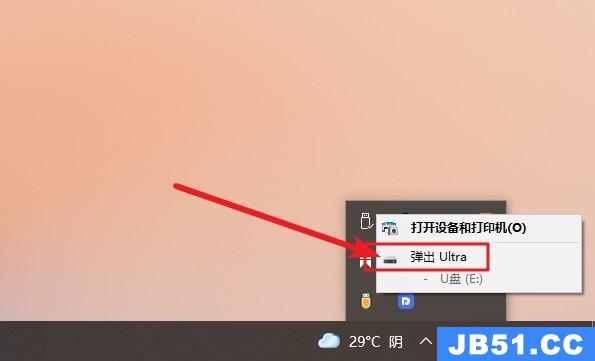
另外,你还可以使用FastCopy软件,一定程度上提升U盘、移动硬盘等设备的读写速度。
大致的原理就是,它在复制粘贴时,并不使用操作系统的缓存来进行数据传输。
所以传输过程中也就不存在和其他程序抢缓存的情况,速度自然就上去了。
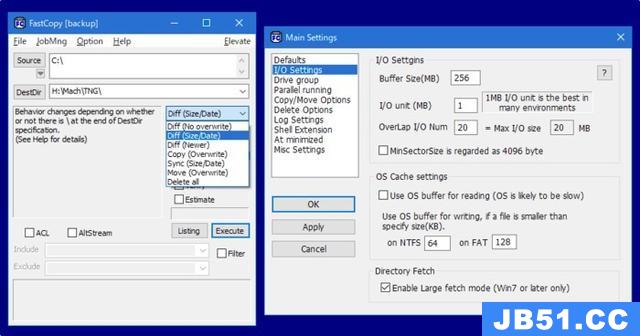
具体的操作什么的,这里就不多说了,有兴趣的朋友可自行了解。
平台
版权声明:本文内容由互联网用户自发贡献,该文观点与技术仅代表作者本人。本站仅提供信息存储空间服务,不拥有所有权,不承担相关法律责任。如发现本站有涉嫌侵权/违法违规的内容, 请发送邮件至 dio@foxmail.com 举报,一经查实,本站将立刻删除。

